win10系统是一个非常有用非常优秀的系统,各种智能设置可以最大限度的减少用户使用系统的麻烦!但是最近很多朋友反应桌面上找不到鼠标箭头了!今天小编给大家带来的是鼠标不显示的解决方案。让我们看一看。
 [鼠标故障问题解决总结]
[鼠标故障问题解决总结]
桌面上找不到鼠标箭头原因的解决方案:
操作步骤:
1.右键单击开始菜单并选择[电源选项]。
 2.单击“其他电源设置”。
2.单击“其他电源设置”。
 3.单击左侧的[选择电源按钮的功能]。
3.单击左侧的[选择电源按钮的功能]。
 3.在“定义电源按钮并启用密码保护”界面中,单击“更改当前不可用的设置”。
3.在“定义电源按钮并启用密码保护”界面中,单击“更改当前不可用的设置”。
 4.取消[启用快速启动]前面的复选框,然后单击“保存并修改”
4.取消[启用快速启动]前面的复选框,然后单击“保存并修改”
 关于为什么在桌面上找不到鼠标箭头的信息:
关于为什么在桌面上找不到鼠标箭头的信息:
gt; gt; gt; win10键盘全部无反应
gt; gt; gt; win10键盘变成快捷键
gt; gt; gt; win10键盘故障一建就恢复
gt; gt; gt; win10键盘套在哪里?
以上是系统520带来的桌面上为什么找不到鼠标箭头的详细教程。希望能解决你的困惑。
 小白号
小白号





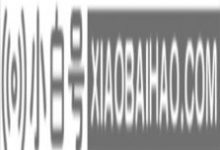
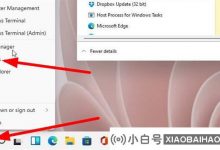




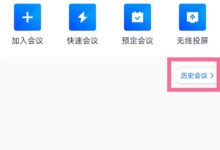


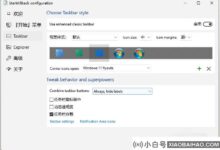
评论前必须登录!
注册